Како додати Мицрософт налог у Виндовс 10
Када инсталирате Виндовс 10(Windows 10) или га први пут подесите, оперативни систем вас позива да креирате Мицрософт(Microsoft) налог. Међутим, током процеса подешавања, можете да конфигуришете само један Мицрософт(Microsoft) налог. Шта ако треба да користите више од једног Мицрософт(Microsoft) налога на свом Виндовс 10(Windows 10) рачунару? Шта ако желите да креирате још један потпуно нови кориснички налог на свом рачунару, користећи Мицрософт(Microsoft) налог? Ако је ово оно што желите, ево како да додате Мицрософт(Microsoft) налог у Виндовс 10(Windows 10) :
НАПОМЕНА:(NOTE:) За потребе овог упутства, претпостављамо да већ имате Мицрософт налог(Microsoft account) . Ако не желите и желите да научите како да га креирате, користећи Оутлоок.цом(Outlook.com) или Хотмаил.цом(Hotmail.com) адресу е- поште, или чак без Мицрософт(Microsoft) адресе е-поште, прочитајте овај водич: Како да креирате Мицрософт налог са или без Мицрософт адресе емаил адреса(How to create a Microsoft account with or without a Microsoft email address) .
Корак 1. Отворите апликацију Подешавања
Прва ствар коју треба да урадите је да отворите апликацију Подешавања(open the Settings app) . Брз начин да то урадите је да кликнете или додирнете икону зупчаника из менија Старт(Start Menu) или истовременим притиском на тастере Windows + I на тастатури.

Корак 2. Идите на Налози(Accounts) , а затим на „ Породица(Family) и други људи“
У апликацији Подешавања(Settings) кликните или додирните плочицу Налози .(Accounts)

На левој страни панела Налози(Accounts) кликните или додирните „Породица и други корисници“.("Family & other users.")
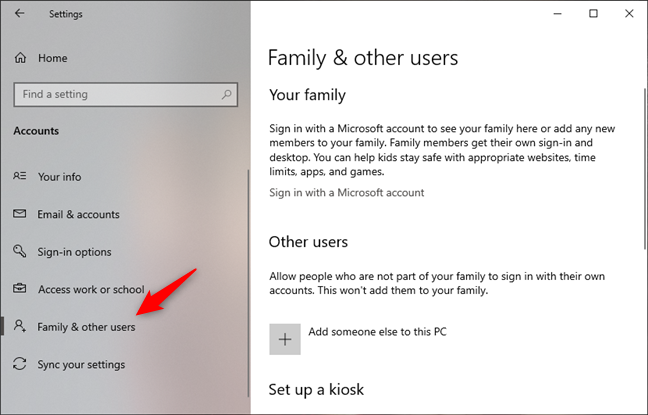
На десној страни прозора Подешавања(Settings) потражите одељак под називом Други људи(Other people) . Ту ће вам Виндовс 10(Windows 10) рећи да можете „Дозволити људима који нису део ваше породице да се пријаве помоћу сопствених налога“.("Allow people who are not part of your family to sign in with their own accounts.")
Затим вам пружа дугме плус под називом (plus)„Додај неког другог на овај рачунар“. ("Add someone else to this PC.")Кликните или додирните на њега.
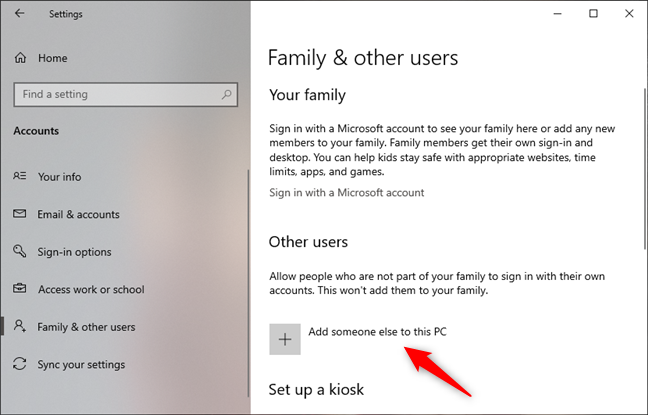
Корак 3. Додајте Мицрософт(Microsoft) налог у Виндовс 10(Windows 10)
Сада, Виндовс 10 отвара нови прозор за дијалог, у којем се од вас тражи да „Унесите е-маил или број телефона особе коју желите да додате“. ("Enter the email or phone number of the person you want to add.")Овде морате да унесете детаље о Мицрософт(Microsoft) налогу новог корисника. Виндовс(Windows) 10 такође објашњава да ако особа коју желите да додате већ користи Виндовс(Windows) , Оффице(Office) , Оутлоок.цом(Outlook.com) , ОнеДриве(OneDrive) , Скипе(Skype) или Ксбок, можете да унесете адресу е-поште или број телефона коју користе за пријаву на те Мицрософт(Microsoft) услуге. Унесите адресу(Enter) е-поште или број телефона и кликните/тапните на дугме Даље(Next) .

Виндовс 10 вам говори да сте "Good to go!"а да би се пријавио први пут, нови корисник са Мицрософт(Microsoft) налогом који сте управо поставили мораће да буде повезан на интернет. Кликните(Click) или додирните Заврши(Finish) .
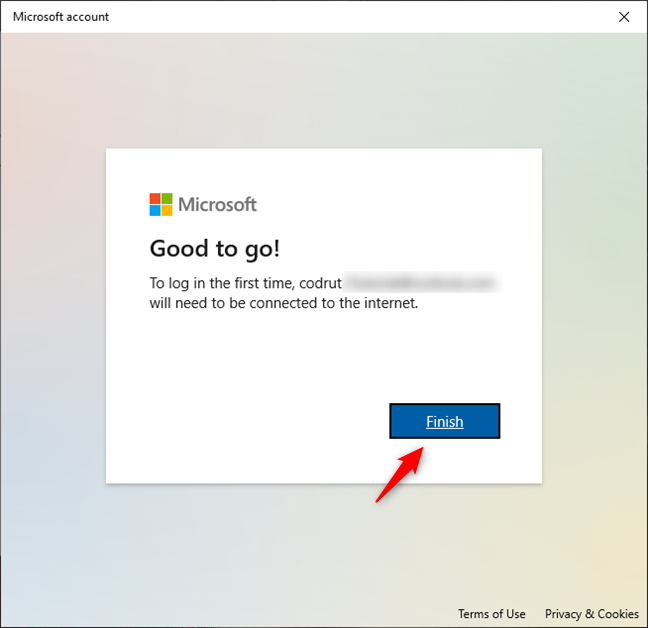
Након што притиснете Заврши(Finish) , апликација Подешавања(Settings) вам показује да је Мицрософт(Microsoft) налог додат на ваш Виндовс 10 рачунар.

Корак 4. Пријавите се на Виндовс 10(Windows 10) помоћу Мицрософт(Microsoft) налога
Одјавите се са свог корисничког налога и пријавите се користећи Мицрософт(Microsoft) налог који сте управо додали у Виндовс 10(Windows 10) . Морате да унесете лозинку за тај Мицрософт(Microsoft) налог и кликните или додирните дугме Пријави се(Sign in) испод поља за лозинку.
Алтернативно, ако сте конфигурисали апликацију Мицрософт Аутхентицатор(Microsoft Authenticator app) , можете је користити и за пријављивање.
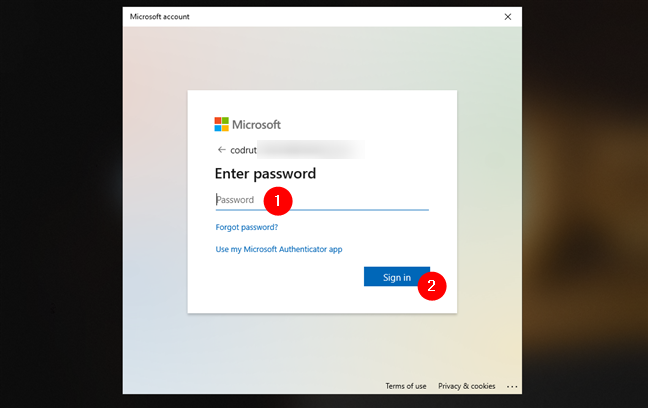
Затим, Виндовс 10 вас пита да ли желите да креирате и користите ПИН код(PIN code) за пријаву уместо да сваки пут морате да уносите лозинку за Мицрософт налог. (Microsoft)Ако ћете то да урадите, кликните или додирните Следеће(Next) . У супротном затворите дијалог тако што ћете кликнути или тапнути на дугме Кс(X) у горњем десном углу прозора.

Ако сте изабрали да креирате ПИН(PIN) код, унесите га два пута у одговарајућа поља, а затим кликните/тапните ОК(OK) .

Сачекајте(Wait) неко време док Виндовс 10(Windows 10) не заврши подешавање новог окружења корисничког налога.

Затим, Виндовс 10 вам говори да сви ваши нови документи и слике могу бити сачувани у ОнеДриве(OneDrive) , подразумевано. Ако сте у реду са тим, кликните/тапните на Даље(Next) . Ако желите да се ове датотеке подразумевано чувају на вашем рачунару, кликните или додирните везу „Само сачувај датотеке на овом рачунару“("Only save files to this PC") са доње леве стране екрана.
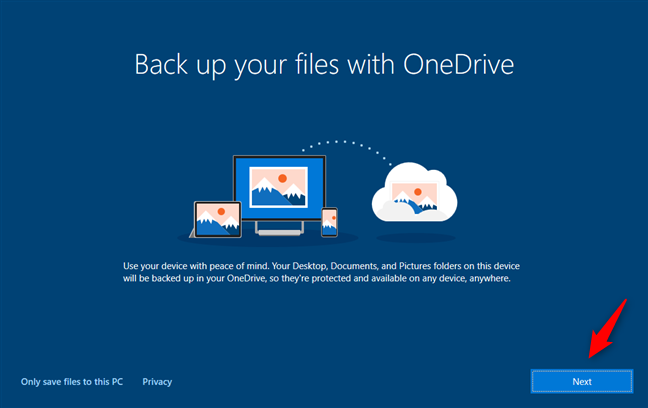
Коначно, Виндовс 10 вас такође пита о поставкама приватности које желите. Пажљиво прочитајте све опције и омогућите само оне које вам одговарају. Када завршите, кликните или додирните Прихвати(Accept) .
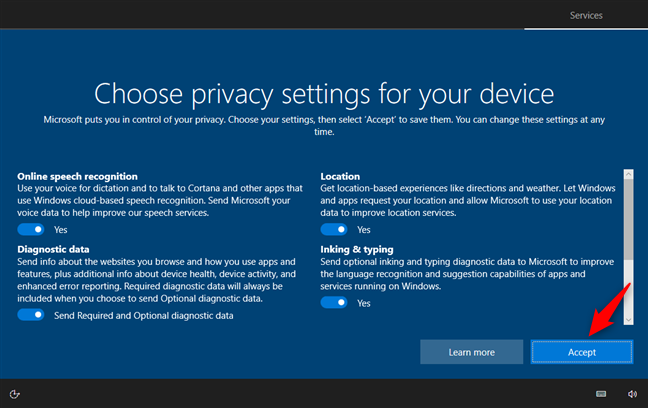
И... сада сте готови. Виндовс 10 учитава радну површину и можете почети да користите нови кориснички налог који сте подесили помоћу Мицрософт(Microsoft) налога.
Колико је било лако додати Мицрософт(Microsoft) налог у Виндовс 10?
Сада када сте видели како да додате нови кориснички налог помоћу Мицрософт(Microsoft) налога на рачунару са оперативним системом Виндовс 10, да ли сматрате да је цео процес лак? Такође, пре него што затворите овај чланак, подстакните нашу радозналост: да ли користите Мицрософт(Microsoft) налоге на својим Виндовс 10 уређајима или више волите да користите локалне налоге ван мреже? Зашто? Обавестите нас у коментарима испод.
Related posts
Како прећи на локални налог за Виндовс 10 са Мицрософтовог
Да ли треба да користите локални или Мицрософт налог у оперативном систему Виндовс 10?
3 начина да знам да ли је мој Виндовс 10 налог Мицрософт или локални налог
6 начина да промените налог у Администратор и назад у Виндовс 10 -
6 начина да додате локалног (који није Мицрософт) корисника у Виндовс 10
Мицрософт Аутхентицатор на Андроиду: Пријавите се на МС налог -
Шта је Виндовс корисничка група и шта она ради? -
Како да прочитате лозинке које чува Виндовс и које је лако разбити
Цредентиал Манагер је место где Виндовс чува лозинке и детаље за пријаву. Ево како да га користите!
2 начина да уклоните икону Људи са траке задатака у оперативном систему Виндовс 10 -
Како да ресетујем лозинку за свој Мицрософт налог? -
Подесите верификацију у два корака за свој Мицрософт налог помоћу Гоогле Аутхентицатор-а
Како променити локације корисничких фасцикли у оперативном систему Виндовс 10 (документи, преузимања, итд.) -
Једноставна питања: Шта је налог за госте и како га укључујете?
Како поставити безбедносна питања за локални кориснички налог у оперативном систему Виндовс 10
Како да промените име свог корисничког налога у оперативном систему Виндовс 10
7 начина да промените корисника у Виндовс 10
Како променити Мицрософт лозинку: 2 различита начина -
Како да омогућите или онемогућите верификацију у 2 корака за свој Гоогле налог
Шта су дисковне квоте и како их користити да ограничите простор сваког корисника
